Как сжимать файлы в Windows 10?
Summary: File compression is an easy way to reduce the size of a file and save storage space. This post will offer practical ways to enable NTFS Compression to compress files & folders in Windows 10.
Sometimes, we need to free up some storage space on the Windows 10 drive, when the drive is running out of disk space. There are many ways that can free up the disk space on Windows 10, such as uninstalling unnecessary programs and Apps, deleting the files you don’t need, using disk cleanup programs, saving files to the cloud storage tools, etc.
В дополнение к методам, упомянутым выше, сжатие ОС Windows 10 и сжатие NTFS также являются возможными и простыми способами освобождения дискового пространства. Давайте рассмотрим несколько способов сжатия файлов и папок Windows 10.
Кончик: Though file compression is safe, you’d better back up the essential files in case data loss occurs.
Table of Contents
Практические способы сжатия файлов Windows 10 для освобождения места на диске
Сожмите операционную систему Windows 10, чтобы освободить место на диске
Шаг 1. Введите CMD в поле поиска меню Пуск и выберите Run as administrator and click Yes бежать Command Prompt.
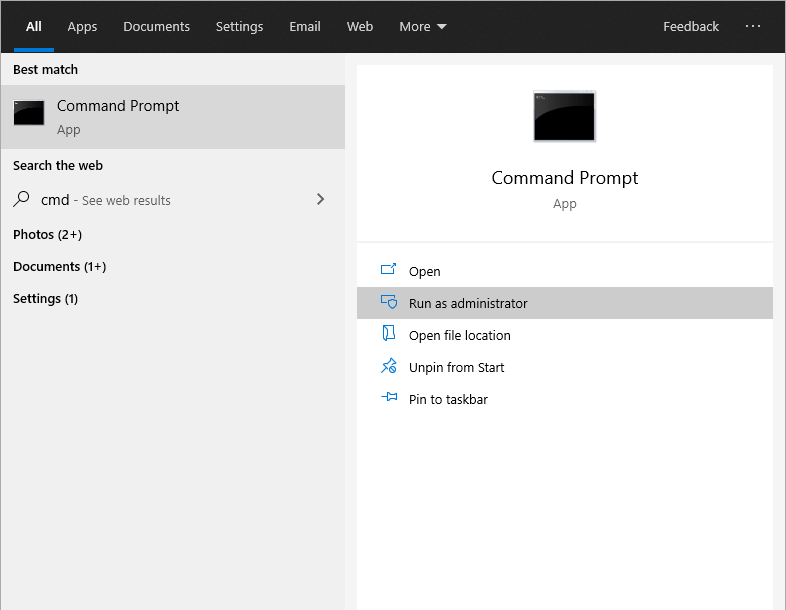
Шаг 2. Перед тем, как начать сжатие ОС Windows 10, вам лучше проверить компактное состояние, чтобы узнать, использует ли система эту функцию. Просто введите команду: Compact / CompactOS: запросв командной строке и нажмите Enter.
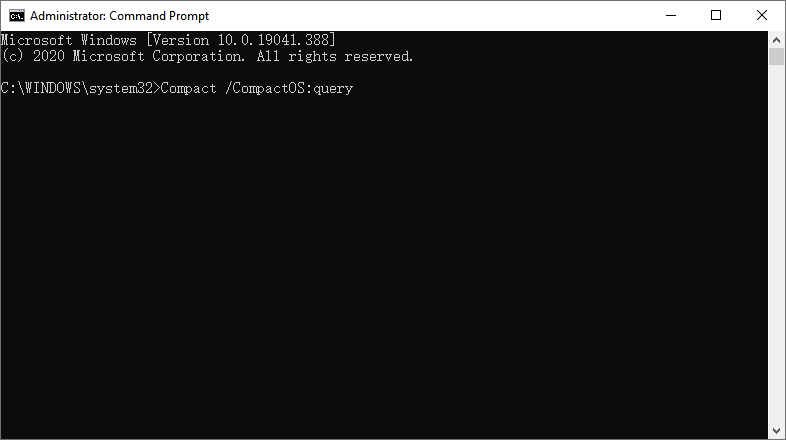
Шаг 3: Теперь система уведомит вас, если функция активна. Если он показывает, что Windows 10 не находится в состоянии компактности, систему можно легко включить.
Шаг 4: Введите команду: Compact / CompactOS: всегдаа затем нажмите Enter. Он начнет сжимать ОС Windows 10.
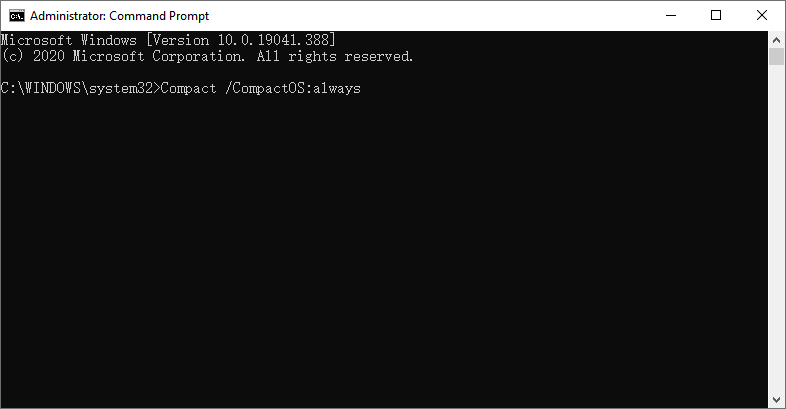
Система покажет вам текущий статус при сжатии двоичных файлов ОС. По завершении сжатия система отобразит результаты, включая количество сжатых файлов и степень сжатия.
Сжатие ОС Windows позволит получить до 2 ГБ свободного места на диске. Если вам нужно знать точное количество свободного места, вы можете проверить свойства диска.
Дополнительный совет: Распаковать ОС Windows 10
● Чтобы отменить функцию сжатия и распаковать ОС Windows 10, введите команду:Compact / CompactOS: никогдаи нажмите Enter.
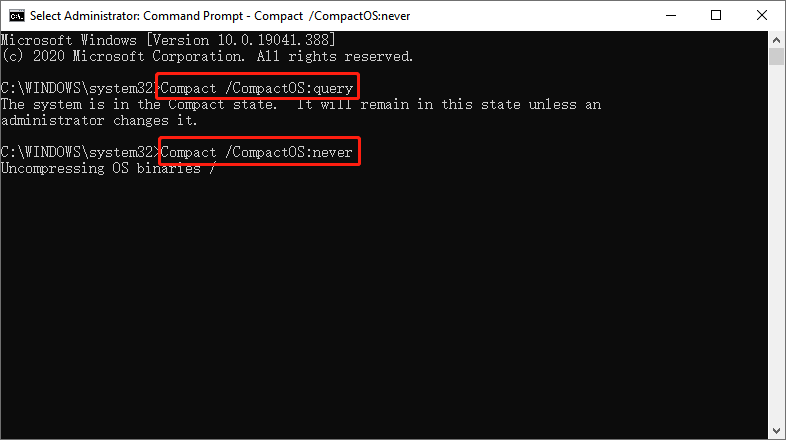
Система начнет сжимать файлы, чтобы восстановить изменения и вернуть операционную систему в нормальное состояние.
Система сообщит вам, как только изменения будут успешно возвращены в исходное состояние.
Сжимайте файлы Windows 10 с помощью сжатия NTFS
Сжатие файлов NTFS встроено в файловую систему, поэтому эта функция может быть доступна только на диске NTFS. Вы можете щелкнуть свойство диска, чтобы проверить тип его файловой системы.
Сжатие файлов NTFS
Сжатие файлов NTFS - это самый простой способ уменьшить размер файлов без сжатия всего диска.
Шаг 1. Откройте Проводник. А затем перейдите в папку, в которой вы хотите хранить сжатые файлы.
Шаг 2: нажмите на Домкнопку, а затем нажмите кнопкуНовая папка, Или вы также можете попробовать быстрый способ, нажав Ctrl + Shift + N.
Шаг 3: Введите имя для этой папки и нажмите Enter.
Шаг 4: Щелкните эту папку правой кнопкой мыши и выберите Свойства.
Шаг 5: Щелкните значок Передовой в General
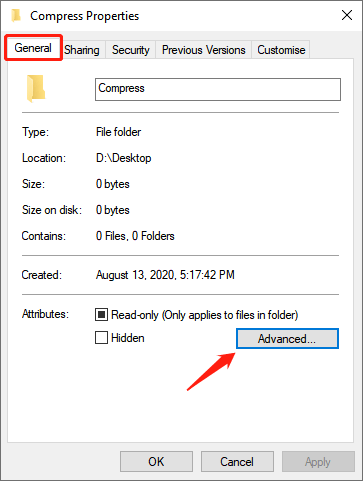
Шаг 6: Выберите «Сжимайте содержимое для экономии места на диске » под "Сжать или зашифровать атрибуты » раздел. Затем нажмите OK and Apply button.
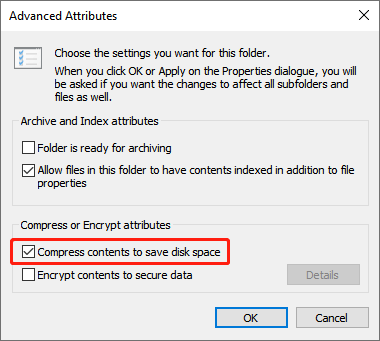
Шаг 7: Установите флажок «Применить изменения к этой папке, подпапкам и файлам » в "Подтвердите изменения атрибутов » и нажмите ОК.
Сжатие диска NTFS
Шаг 1. Откройте File Explorer и перейти к This PC, затем щелкните правой кнопкой мыши диск, который нужно сжать, и выберите «Свойства».
Шаг 2. Выберите вариант Сожмите этот диск, чтобы сэкономить место на диске под General вкладку, а затем щелкните Apply.
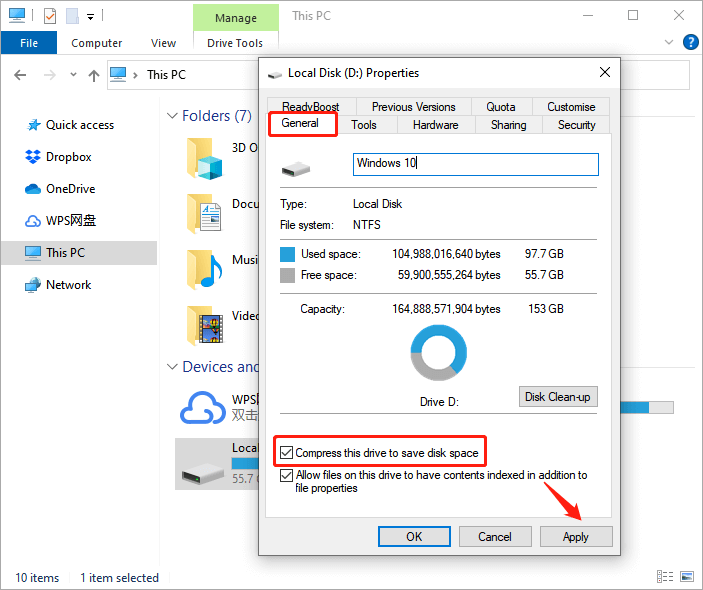
Шаг 3. Проверьте Применить изменения к диску (букве диска), вложенным папкам и файлам and click OK при появлении диалогового окна подтверждения.
Выполнив указанные выше действия, включается сжатие NTFS, чтобы на диске было больше свободного места.
Дополнительный совет: распакуйте диск Windows 10
- Щелкните диск правой кнопкой мыши и выберите Properties.
- Отмените выбор Сожмите этот диск, чтобы сэкономить место на диске and click Подать заявление под Общий таб.
- Нажмите OK когда появится диалог подтверждения.
После прочтения этой статьи с практическими рекомендациями вы сжимаете файлы и папки Windows 10, чтобы быстро освободить место на диске.
Previous Article
Как создать сочетания клавиш для программ в Windows 10? Summary: File compression is an easy way to reduce the size of a file and save storage space. This post...Next Article
What is SATA Express (Serial ATA Express) ? Summary: File compression is an easy way to reduce the size of a file and save storage space. This post...
About Bitwar Data Recovery
3 Steps to get back 500+ kinds of deleted, formatted or lost documents, photos, videos, audios, archive files from various data loss scenarios.
Learn More
